Win8系统设置虚拟热点共享上网功能的详细方法
Win7可通过网络与共享中心里的“设置新的连接和网络”创建无线热点,手机、平板电脑或其它无线设备在没有无线路由的情况下也能够上网。但一些用户发现升级Win8后,很多用户发现这个功能找不到了,其实它只是隐藏的比较深而已,没有被取消,下面介绍Win8系统设置虚拟热点共享上网功能的详细方法。
首先,来到Win8桌面模式,鼠标右键点击屏幕左下角,在弹出菜单中选择“命令提示符”选项。然后在命令提示符中输入“netsh wlan show drivers”,在结果中查看“支持的承载网络”,“是”才能创建热点。
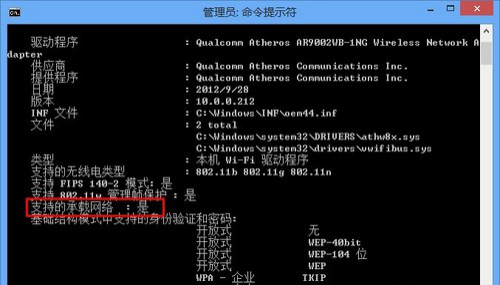
查看支持的承载网络
在命令提示符中输入“netsh wlan set hostednetwork mode=allow ssid=AbsZero key=password”。
其中“ssid=”后面的是无线网络名称,“key=”后面的是无线网络密码,以上均可自行定义,不过密码至少需要8位。

设置承载网络模式 如下是虚拟网卡适配器(名字自行更改)。接下来,就可以通过命令“netsh wlan start hostednetwork”开启计算机无线热点。

开启无线热点
在本机正在连接的网络上将Internet的连接共享。
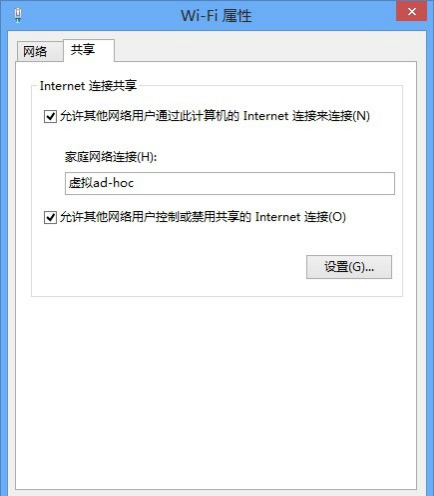
此时,手机或其他设备就可以连接该无线热点了。如果想要关闭无线热点,只要再次打开命令提示符,输入“netsh wlan stop hostednetwork”就可以把它关闭了。
首先,来到Win8桌面模式,鼠标右键点击屏幕左下角,在弹出菜单中选择“命令提示符”选项。然后在命令提示符中输入“netsh wlan show drivers”,在结果中查看“支持的承载网络”,“是”才能创建热点。
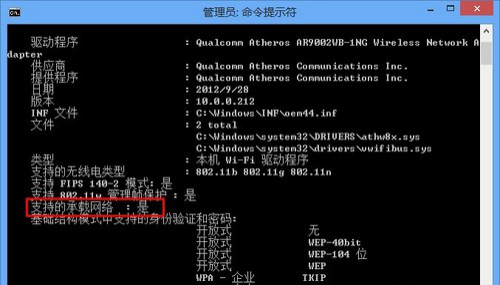
查看支持的承载网络
在命令提示符中输入“netsh wlan set hostednetwork mode=allow ssid=AbsZero key=password”。
其中“ssid=”后面的是无线网络名称,“key=”后面的是无线网络密码,以上均可自行定义,不过密码至少需要8位。

设置承载网络模式 如下是虚拟网卡适配器(名字自行更改)。接下来,就可以通过命令“netsh wlan start hostednetwork”开启计算机无线热点。

开启无线热点
在本机正在连接的网络上将Internet的连接共享。
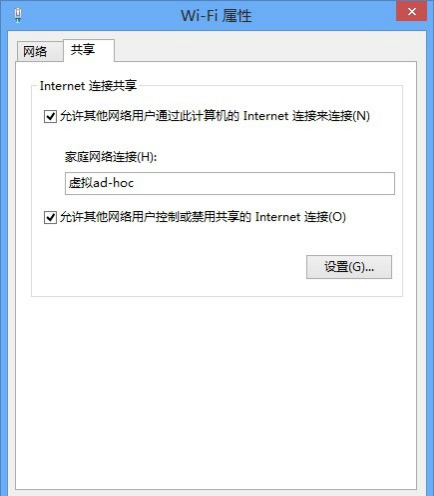
此时,手机或其他设备就可以连接该无线热点了。如果想要关闭无线热点,只要再次打开命令提示符,输入“netsh wlan stop hostednetwork”就可以把它关闭了。
>更多相关文章
首页推荐
佛山市东联科技有限公司一直秉承“一切以用户价值为依归
- 01-11全球最受赞誉公司揭晓:苹果连续九年第一
- 12-09罗伯特·莫里斯:让黑客真正变黑
- 12-09谁闯入了中国网络?揭秘美国绝密黑客小组TA
- 12-09警示:iOS6 惊现“闪退”BUG
- 11-28Bossjob宣布上线AI翻译功能
- 11-28腾讯应用宝电脑版推小宝AI助手 部分功能已
- 11-28周鸿祎亲自上阵演短剧,将于发布会上播出
- 11-28机构:2024第三季度全球NAND闪存产业营收增
- 11-18LG新能源宣布与Bear Robotics达成合作,成为
相关文章
24小时热门资讯
24小时回复排行
热门推荐
最新资讯
操作系统
黑客防御




















 粤公网安备 44060402001498号
粤公网安备 44060402001498号